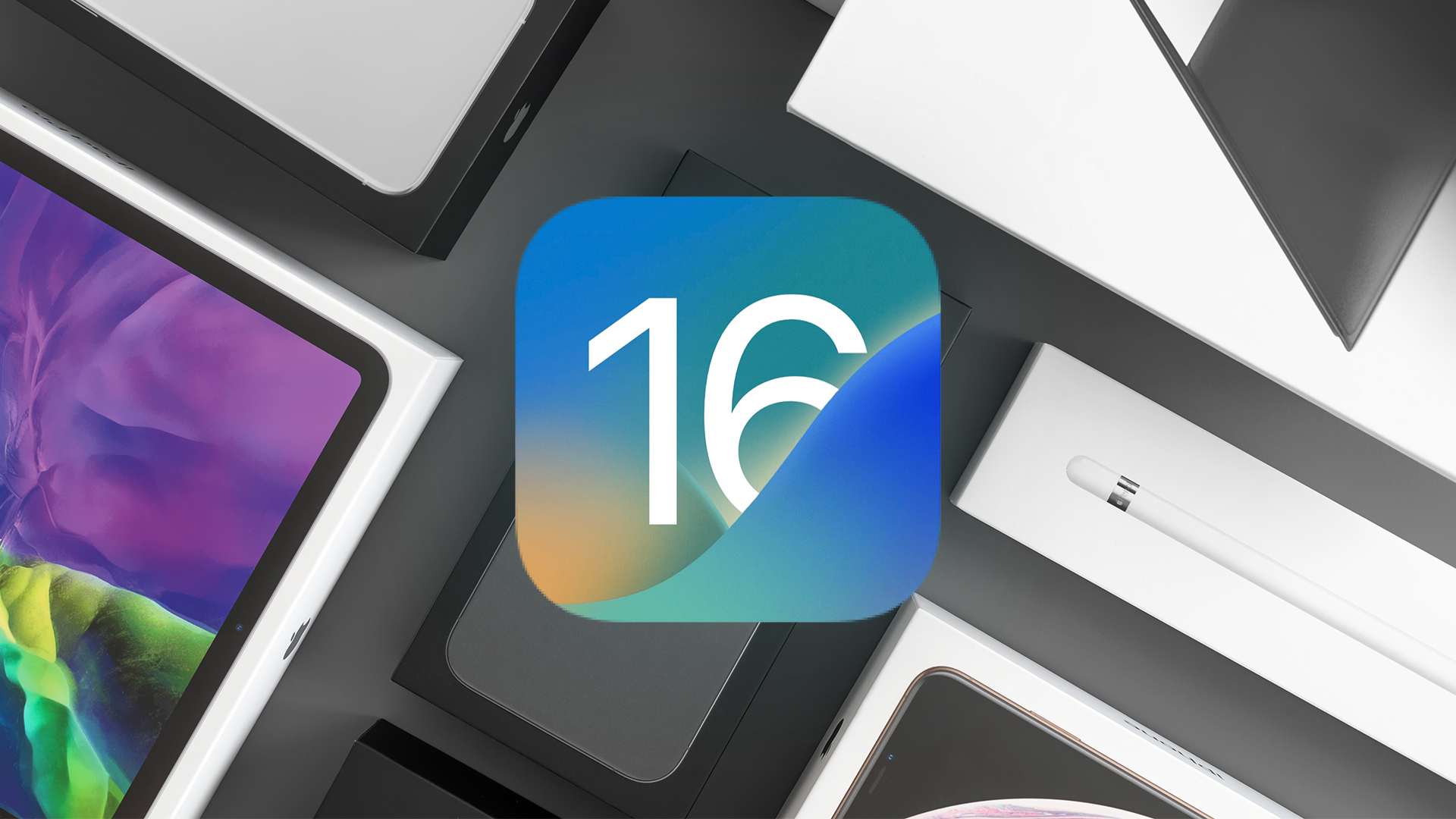Autokorekta czasem daje nam o wiele więcej powodów do nerwów niż realnej pomocy podczas pisania. Z tego tekstu dowiesz się, jak wyłączyć autokorektę zarówno w swoim telefonie, jak i również w komputerze!
Czysto teoretycznie autokorekta czy słownik T9 jest przydatnym narzędziem, z pomocą którego możliwe jest odpowiednie pisanie słów nawet na małym ekranie telefonu czy w pośpiechu. Oczywiście jednak, jak wspomnieliśmy, to tylko teoria. W wielu przypadkach bowiem takie systemy mogą nie wyłapywać niektórych słów i zmieniać je na takie mające kompletnie inny sens, a tym samym całkowicie zaburzając treść wypowiedzi, którą chcieliśmy napisać. Z drugiej strony te same słowniki często nie wyłapują błędów oczywistych, co może tylko potęgować naszą frustrację. Nic więc dziwnego, że wiele osób ma dość korzystania z takich elementów i chce się ich trwale pozbyć. Jak jednak się za to zabrać? Jak wyłączyć autokorektę w naszym telefonie czy komputerze?
Jak wyłączyć autokorektę w Androidzie? Jak włączyć słownik?
Na pierwszy ogień zabierzmy się za smartfony z systemem operacyjnym z robotem w logo. Jak wyłączyć autokorektę w Androidzie? Niezależnie od tego, czy zastanawiamy się nad tym, jak wyłączyć autokorektę w Xiaomi, Samsungu czy innym tego typu sprzęcie, procedura będzie taka sama.
 -75%
-75%
W pierwszej kolejności należy wejść w „Ustawienia”, a potem przejść do opcji klawiatury i języka. Czasem będą się one znajdować w głównym menu ustawień, czasem zaś w sekcji Ustawienia dodatkowe. Jeżeli używamy domyślnej klawiatury systemowej, wchodząc w jej opcje możemy dostosować moc autokorekty lub całkowicie ją wyłączyć.
W przypadku używania zewnętrznych aplikacji warto jednak podkreślić, że korektor tekstu będzie opcją dostępną w panelu sterowania tejże apki.

Autokorekta w iPhone – jak ją wyłączyć lub włączyć?
Autokorekta w smartfonach od Apple’a nierzadko jest jeszcze bardziej irytująca. To dlatego wiele osób może się zastanawiać, jak wyłączyć autokorektę w iPhone. Tutaj sprawa jest o wiele prostsza niż w przypadku telefonów z systemem Android. Uruchamiamy Ustawienia, wchodzimy w zakładkę Ogólne i wybieramy opcję klawiatura. Następnie wystarczy odznaczyć pole Automatyczna korekta. Jeżeli nie chcesz otrzymywać od telefonu żadnych podpowiedzi, możesz również dezaktywować funkcję Sprawdź pisownię.
Sprawdź też: Najlepsze programy do pisania – darmowe edytory tekstu on-line oraz do pobrania
Włączanie lub wyłączanie autokorekty w programie Word
Pora na najpopularniejszy komputerowy edytor tekstu – jak wyłączyć autokorektę w Wordzie? Bardzo często program ten podkreśla nam na czerwono słowa, które wcale nie są błędami, zamiast skupić się na takich rzeczach, jak sprawdzanie przecinków lub błędy ortograficzne. Tego się nie pozbędziemy, lecz najnowsze edycje programu są w stanie za nas poprawiać niektóre zamierzone działania, co jest nad wyraz irytujące.
Tutaj sytuacja jest najprostsza – z górnego menu wybieramy zakładkę Recenzja, a następnie przez opcję Pisownia i gramatyka przechodzimy do funkcji Opcje autokorekty. Tam zaś wystarczy odznaczyć wszystkie opcje. To tyle – od teraz system nie będzie wchodził nam w paradę!
To by było na tyle! Mamy nadzieję, że powyższy artykuł okazał się dla Ciebie pomocny. W razie problemów zostaw komentarz – postaramy się pomóc!